Requisiti e informazioni utili
- Il formato di firma ASiC‑E (Associated Signature Containers ASiC simple) sigilla un documento digitale all'interno di un contenitore .zip che include sia il file originale che le firme distaccate, assicurando così l'integrità e l'autenticità del documento.
Viene utilizzato per firmare uno o più documenti, garantendo che l'intero pacchetto di file sia protetto e che le modifiche al contenuto del file possano essere rilevate facilmente.
- Verifica che Aruba Sign sia installato e aggiornato e che smart card/token e lettore siano correttamente riconosciuti.
Firmare più file in formato ASiC-E
- Avvia Aruba Sign.
- Trascina oppure seleziona uno o più file (puoi anche selezionare una cartella) in Selezione documenti. I file risultano visibili in Documenti da firmare.
- Nel menu a tendina Seleziona il formato di firma e seleziona ASiC-E.
- (Opzionale) Imposta la Marca Temporale dal relativo menu, se disponibile. Per i livelli di firma T e LT che possono essere abbinati, fai riferimento a questo link.
- Se necessario, rinomina i file in Documenti firmati.
- In Cambia cartella, verifica o seleziona il percorso di salvataggio del file firmato.
- Poi Prosegui e firma, in basso a destra per continuare:
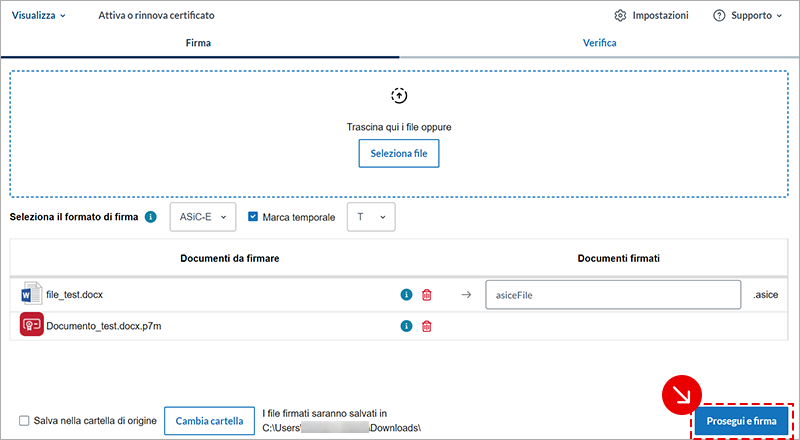
Selezionare certificato e inserire PIN
- Nella schermata Completa la firma di documenti, verifica che sia selezionato il certificato di firma (formato cognome – nome).
- Inserisci il PIN della Smart Card. (Se necessario, usa PIN dimenticato? per reimpostarlo).
- Se non è rilevato alcun dispositivo di Firma Digitale, compare l’avviso Nessun Dispositivo trovato; in alternativa è possibile impostare la Firma Remota.
- Vai su Firma, in basso a destra, per concludere il processo.
Dove trovare il file firmato
Quando compare la notifica che conferma l’avvenuta firma del file, vai su Chiudi per completare l’operazione. Il documento verrà salvato in ASiC-E nella cartella indicata durante il processo di firma.